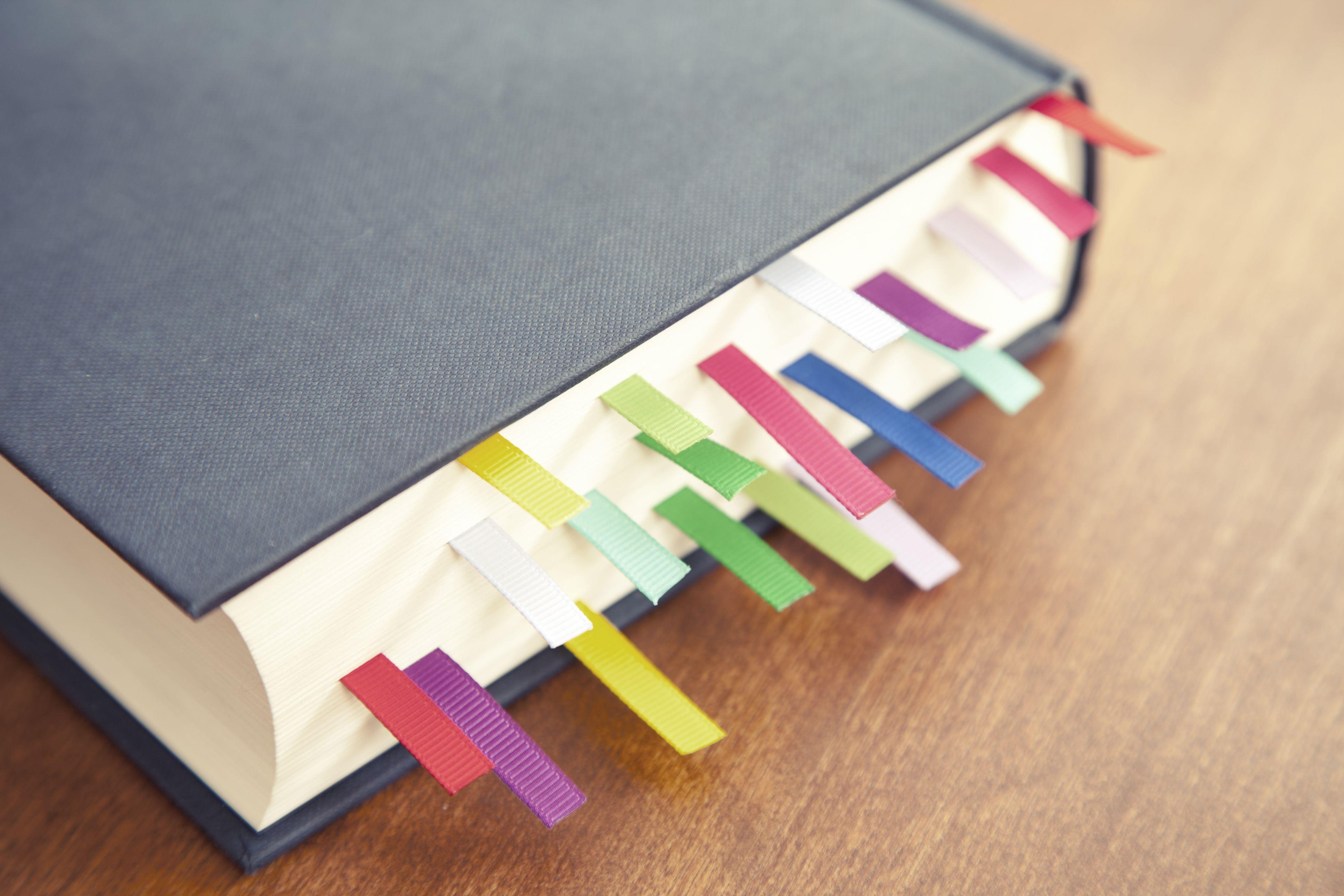Podobnie jak na komputerach stacjonarnych, aplikacje na iPhone’a czasami ulegają awariom i blokują się lub powodują inne problemy.
Znajomość zamykania aplikacji może być również przydatna, ponieważ niektóre aplikacje mają funkcje działające w tle, które warto zatrzymać.
Na przykład aplikacja pobierająca dane w tle może spalić miesięczny limit danych.
Techniki zamykania aplikacji opisane w tym artykule dotyczą wszystkich urządzeń z systemem iOS: iPhone, iPod touch i iPad.
Jak zamknąć aplikacje na iPhone’ie
Zakończenie dowolnej aplikacji na urządzeniu z systemem iOS jest bardzo proste, gdy używasz wbudowanego przełącznika szybkiej aplikacji.
- Aby uzyskać dostęp do przełącznika szybkiej aplikacji, kliknij dwukrotnie przycisk strony głównej.
- Przesuń aplikacje z boku na bok, aby znaleźć ten, który chcesz zamknąć.
- Kiedy go znajdziesz, sposób zamknięcia aplikacji zależy od wersji uruchomionego systemu iOS.
- Po n n n n n n n n n n n n n n n n n n n n n n n n n n n n n n n n n n n n n n n n n n n n n n n n n n n n n n n n n n n n n n n n n n n n n n n n n n n n u003 u00
W systemie iOS 7 i nowszych wersjach można zamknąć wiele aplikacji jednocześnie.
Jak zamknąć aplikacje na iPhone X
Proces zamykania aplikacji na iPhone X jest zupełnie inny.
To dlatego, że nie ma przycisku Strona główna, a sposób dostępu do ekranu wielozadaniowego jest inny.
- Przesuń palcem z dołu ekranu w górę i zatrzymaj się mniej więcej w połowie ekranu.
- Znajdź aplikację, którą chcesz zamknąć, i kliknij i przytrzymaj.
- Gdy czerwona ikona pojawi się w lewym górnym rogu aplikacji, usuń palec z ekranu.
- Istnieją dwa sposoby na zamknięcie aplikacji (wczesne wersje iOS 11 miały tylko jedną, ale dopóki działa najnowsza wersja, obie powinny działać): Stuknij w czerwoną ikonę lub przesuń aplikację z ekranu.
- Stuknij tapetę lub przesuń palcem od dołu jeszcze raz, aby powrócić do ekranu głównego.
Wymuszanie zamykania aplikacji na starszych systemach operacyjnych
W starszych wersjach systemu iOS, które nie zawierały funkcji wielozadaniowości lub gdy przełącznik Szybkiej aplikacji nie działał, przytrzymaj przycisk ekranu głównego w dolnej części iPhone’a przez około 6 sekund.
To nie działało na nowsze wersje systemu operacyjnego.
Zamykanie aplikacji nie oszczędza baterii
Istnieje popularne przekonanie, że zamykanie aplikacji działających w tle może oszczędzać baterię nawet wtedy, gdy aplikacje nie są używane.
Zostało to udowodnione, że jest niepoprawna i może nawet uszkodzić baterię.